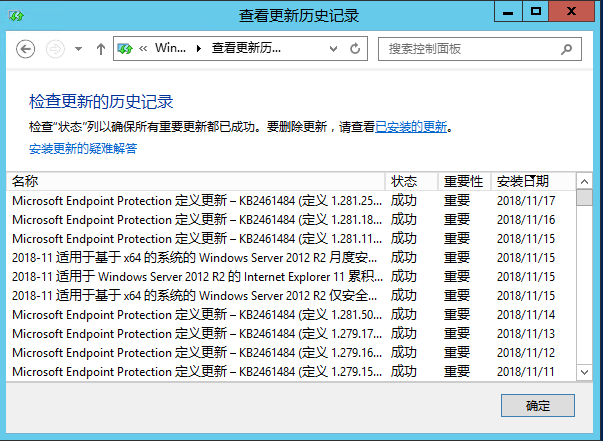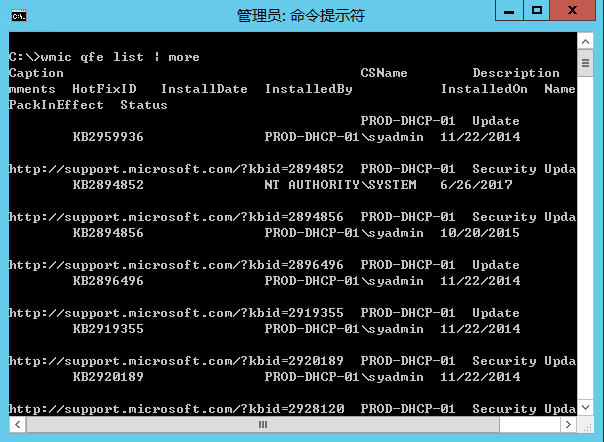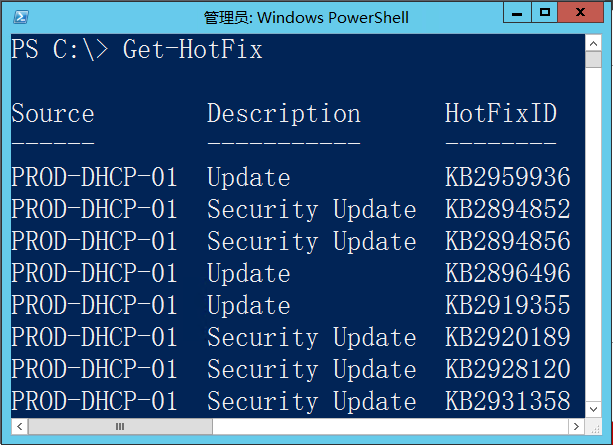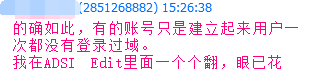微軟最爲人熟知的是 Windows 操作系統,如 Windows 7,Windows 10 等桌面系統,在桌面系統大獲成功後,微軟終於通過發佈 Windows NT 系統進入服務器操作系統。
這就使得 Windows NT 或是 Windows Server 系統,帶着很強的 Windows 桌面系統特點:圖形化操作界面,易上手。微軟將 Windows 桌面系統的特點和優勢繼承到 Windows Server 系統中,當然是將自己的優勢再一次釋放,因爲要進入一個新的領域,與其完全從零開始,還不如利用現有的資源和思路,這樣也可以快速推出 Windows Server 產品。
微軟他們還可以鼓吹來用 Windows Server 吧,他與 Windows 7 一樣易上手,會打字就能月薪過萬哦。
當然,這也會給我們從業者帶來一些錯覺,以使用 Windows 7 或 Windows 10 的經驗,來判斷 Windows Server ,甚至會得出 Windows Server 不穩定,是個玩具的結論。
畢竟是兩個不同場景的產品,對於 Windows 桌面系統來說,易用性,兼容性是首要目標,而對於 Windows Server 系統來說,穩定性,可用性,可靠性,擴展性是首選目標,從 Windows Server 2008 開始,最近十年,微軟一直致力於這方面的改進,而這種持續改進,在管理工具方面,也導致了一些混亂。
舉個例子,管理員想了解 Windows Server 己經更新了哪些補丁,基本上有三種方法:
1、圖形化管理工具
這種方法繼承於 Windows 桌面系統,點點鼠標,輕輕鬆鬆。
2、命令行工具:wmic qfe list
命令行工具有着這樣的一些特點:
A、可以實現一些更高級功能,如將補丁結果保存爲 TXT 或是 HTM 的文件:wmic qfe list /output:d:\hotfixes.htm qfe list
B、可以編寫自動化的腳本,如 bat 或是 cmd
3、Powershell: get-hotfix
Powershell 運行起來看起來很像命令行工具,但是在易用性,擴展性,安全性方面都是完全不一樣的。
所以接下來導致混亂的問題就在於,不用列這麼多了,第一個圖形化的工具我就能完成這個任務了,何必瞎折騰,還有命令行和 Powershell 好可怕啊,無從下手。要解決工具選擇的問題,還是得看場景:
1、一次性任務,單服務器任務,圖形化工具有的功能,點點鼠標,是可以的;
2、如果我想獲取所有服務器的補丁更新情況,並且生成 HTML 報告或是 CSV 報告呢?難不成一臺服務器一臺服務器用圖形化工具查,然後自己寫在 csv 文件中?
3、那如果我還想每個月收集和統計所有服務器更新報告,並定期將結果發郵件給指定管理員呢?這個圖形化工具只能表示無能爲力,臣妾辦不到啊。
這一些還不算,更爲重要的,做爲一個合格和優秀的 Windows Server 管理員,僅僅依賴於圖形化的管理工具,你會有心無力:
1、高薪崗位的要求
可以看看上述職位要求中,自動化和 Powershell 是必備技能
2、自動化
管理員的工作是要規劃,部署,運維和快速響應,保障系統的可用性,可靠性,而這個過程中,就會有來自於業務的要求,如
其實這個只需要一個非常簡單的 Powershell 代碼
Import-Module ActiveDirectory
$Sid = Read-Host "Input Sid"
$ADUsers = Get-ADUser -Filter *
foreach ($ADUser in $ADUsers){
If($ADUser.sid -eq $SID){
write-host $ADUser.Name
}
}再如,要持續監視服務器的 CPU 內存,磁盤等情況。。。這種例子,相信讀者在實際工作中都可以列舉出來很多。而只有我們有效的掌握了 Powershell 的自動化技術,才能夠從容地面對高薪崗位的挑戰,這一步不是我們閉上眼,再睜開眼就可以輕鬆翻頁過去的。
3、Windows Server 本身的發展
就像我們剛纔爲大家描述的一樣,微軟從 Windows Server 2008 開始,在 Windows Server 系統平臺上,更加強調了系統的穩定,可靠,陸續增加了 Server Core,Nano Server 這樣的部署方式,安裝完,完全沒有了圖形化界面,甚至在 Windows Server 2016 RTM 之後的更新版本中,都不再提供圖形化的部署版本了。
這一點,微軟在不斷的適應時代和技術的變遷,做爲 Windows Server 運維人員,當然沒有理由不再擁抱變化,擁抱未來。
最後再來談談咱們的這個專欄價值,Windows 管理員是從圖形化再到 Powershell,先易後難。Powershell 一開始就挑戰了我們的習慣,以至於我們打開 Powershell 運行環境後,無從下手,這是一個艱難的過程,很多人也在挑戰中回到了舒適區,職業生涯和工作任務也因此受阻。
我們也希望通過這一個專欄的文章,以工作中常見實例爲導向,包括了從網絡配置,角色安裝,服務器狀態監視,文件管理,域服務帳號管理,WSUS 服務器清理,虛擬機批量創建等最常見的管理任務。
通過專欄的學習,您不僅僅是能夠同樣編寫出類似任務的 Powershell 腳本,同時更重要的是在這一個過程中,我們能夠瞭解到 Powershell 的基本規範,什麼是 Powershell 的模塊,Powershell 的命令查詢和使用方法,Powershell 遠程管理特性,Powershell 變量、判斷、循環,函數等。那麼接下來的,就是反覆練習實例,反覆在實際中應用,不適感,恐懼感也將隨之消除,Powershell 之美之神也將助力我們 Windows 運維更加專業化和職業化。
而關於作者,擁有超過 10 年的微軟技術工作經驗,連續六年微軟 MVP,微軟技術專家,51CTO金牌講師,錄製超過1000小時的課程,長期使用 Powershell 改進和優化工作,Powershell 代碼量超過十萬行以上。
感興趣可來51CTO訂閱專欄《Powershell 自動化運維指南》
早鳥優惠只需39元,還剩50個名額<<<